AndroidまたはiPhoneの画面をChromecastにミラーリングする方法
公開: 2021-03-03
画面ミラーリングは、デバイスの画面をテレビの画面にキャストできる優れた機能です。 テレビに組み込まれているChromecast機能を使用すると、簡単に映画をストリーミングしたり、重要なビデオコールに参加したり、テレビでゲームをプレイしたりできます。 ただし、テレビにChromecast機能が組み込まれていない場合は、Chromecastドングルを使用して、ユーザーが通常のテレビをスマートテレビに変換できるようにすることができます。 しかし、テクノロジーの進歩に伴い、ほとんどのAndroidTVには画面ミラーリング用のChromecast機能が組み込まれていると感じています。 ここで、 Android画面またはiPhone画面をChromecastにミラーリングする方法について疑問が生じます。 したがって、あなたを助けるために、私たちはあなたがあなたの携帯電話の画面をあなたのスマートテレビに楽にキャストするために従うことができるガイドを持っています。

コンテンツ
- AndroidまたはiPhoneの画面をChromecastにミラーリングする方法
- Android画面をChromecastにミラーリングする方法
- 方法1:AndroidでGoogleHomeアプリを使用する
- 方法2:Androidフォンの組み込みキャスト機能を使用する
- iPhoneの画面をChromecastにミラーリングする方法
- 方法1:組み込みの鋳造機能を使用する
- 方法2:サードパーティのアプリを使用する
- よくある質問(FAQ)
AndroidまたはiPhoneの画面をChromecastにミラーリングする方法
携帯電話の画面をスマートテレビにキャストする理由は、物事をワイドディスプレイで見るためです。 家族と一緒に映画を見たいと思うかもしれませんし、電話でそれを見るのはあまり快適ではないかもしれません。 このような状況では、組み込みのChromecastを使用して、スマートフォンからスマートテレビで簡単に映画をストリーミングできます。 携帯電話の画面をミラーリングすることで、簡単に全体像を把握し、物事をはっきりと見ることができます。
Android画面をChromecastにミラーリングする方法
Androidフォンの画面をChromecastにキャストするために使用できる方法をリストアップしています。
方法1:AndroidでGoogleHomeアプリを使用する
Googleアプリを使用すると、ユーザーはAndroidスマートフォンの画面をスマートテレビに簡単にChromecastできます。 Android画面をChromecastにミラーリングする方法がわからない場合は、次の手順に従うことができます。 ただし、スマートフォンとChromecastを同じWI-FIネットワークに接続してください。
1.デバイスにGoogleHomeアプリをインストールして開きます。

2.上部のプラスアイコンをタップして、デバイスをセットアップします。
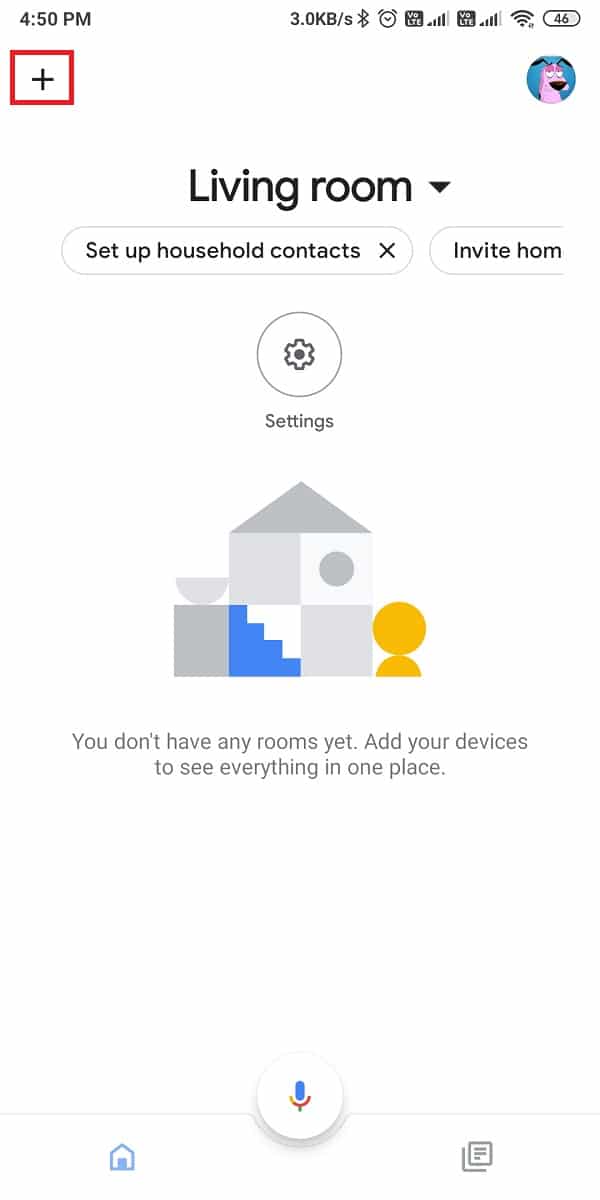
3.次に、[デバイスのセットアップ]オプションをタップしてから、[新しいデバイス]をタップします。
![[デバイスを設定]をタップします。](/uploads/article/1229/tZVYQVFQjbWFRTDn.jpg)
![[新しいデバイス]をタップします。](/uploads/article/1229/fneuOiSrUpxni6bd.jpg)
4. [オンにする]ボタンをタップしてBluetoothをオンにし、電話をスマートTVに接続します。
![[オンにする]ボタンをタップします](/uploads/article/1229/IgEtCDPXSn9GywYl.jpg)
5.AndroidデバイスをミラーリングするChromecastを選択します。
6. [画面をキャスト]をタップします。
7.アプリが機密データをキャストしないようにユーザーに警告する警告ウィンドウがポップアップ表示されます。 [今すぐ開始]をタップして、携帯電話の画面をテレビにキャストします。
8.最後に、アプリは電話画面をテレビ画面にキャストします。 携帯電話から音量を制御するオプションがあり、「ミラーリングの停止」をタップしてキャストを停止できます。
以上の手順で、お気に入りの映画や曲などをテレビ画面に簡単にキャストできます。
方法2:Androidフォンの組み込みキャスト機能を使用する
ほとんどのAndroidスマートフォンには、Google Homeアプリを使用せずに、スマートフォンの画面をテレビに直接キャストするために使用できるキャスト機能が組み込まれています。 ただし、この方法の手順を説明する前に、スマートフォンとChromecastを同じWI-FIネットワークに接続していることを確認してください。
1.デバイスの通知シェードを下にスクロールします。
2.キャストオプションを見つけてタップします。 キャストオプションは、デバイスに応じて、 Smart View 、 Wireless Display 、 Miracastなどの他の名前で利用できる場合があります。
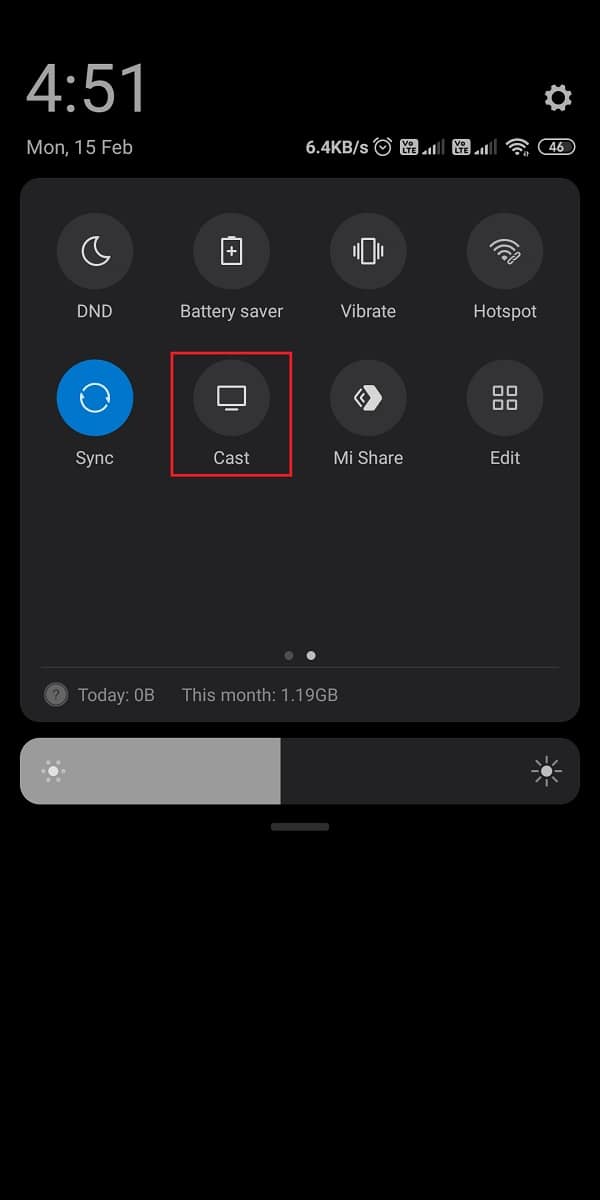

3.キャストオプションをタップすると、利用可能なデバイスのリストが表示されます。ここからChromecastを選択して、テレビでデバイスの画面のキャストを開始できます。
ただし、スマートフォンにキャスト機能が組み込まれていない場合は、いつでもGoogleHomeアプリを使用して画面をミラーリングできます。
また読む: Amazon FireTVStickを購入する前に知っておくべき6つのこと
iPhoneの画面をChromecastにミラーリングする方法
iPhoneからChromecastにコンテンツを簡単にキャストするために使用できる方法をリストアップしています。
方法1:組み込みの鋳造機能を使用する
ChromecastはAndroidスマートフォンの画面ミラーリングをサポートしているため、互換性のあるメディアアプリを介してChromecastに動画をキャストできます。
1.最初のステップは、iPhoneとChromecastを同じWI-FIネットワークに接続していることを確認することです。
2.次に、iPhoneにGoogleHomeアプリをインストールします。

3.アプリを起動し、 Bluetoothを有効にしてデバイスを接続します。
4.デバイスを接続したら、テレビにキャストするデバイスでビデオの再生を開始します。
5.ビデオ自体からキャストアイコンをタップします。
6. Chromecastデバイスを選択すると、ビデオがデバイス上のコンテンツのChromecastへのストリーミングを開始します。
この方法を使用すると、iPhoneの画面をChromecastに簡単にミラーリングできます。 メディアアプリがキャスト機能をサポートしていない場合は、次の方法を確認できます。
また読む: Samsung SmartTVの黒い画面の問題を修正する
方法2:サードパーティのアプリを使用する
サードパーティのアプリを使用して、iPhoneをChromecastにミラーリングできます。 使用できるサードパーティ製アプリの一部をリストしています。
1.レプリカ
レプリカを使用すると、キャストに特定のアプリを使用するのではなく、画面全体をキャストできます。 あなたはこのアプリを使用するためにこれらの手順に従うことができます。
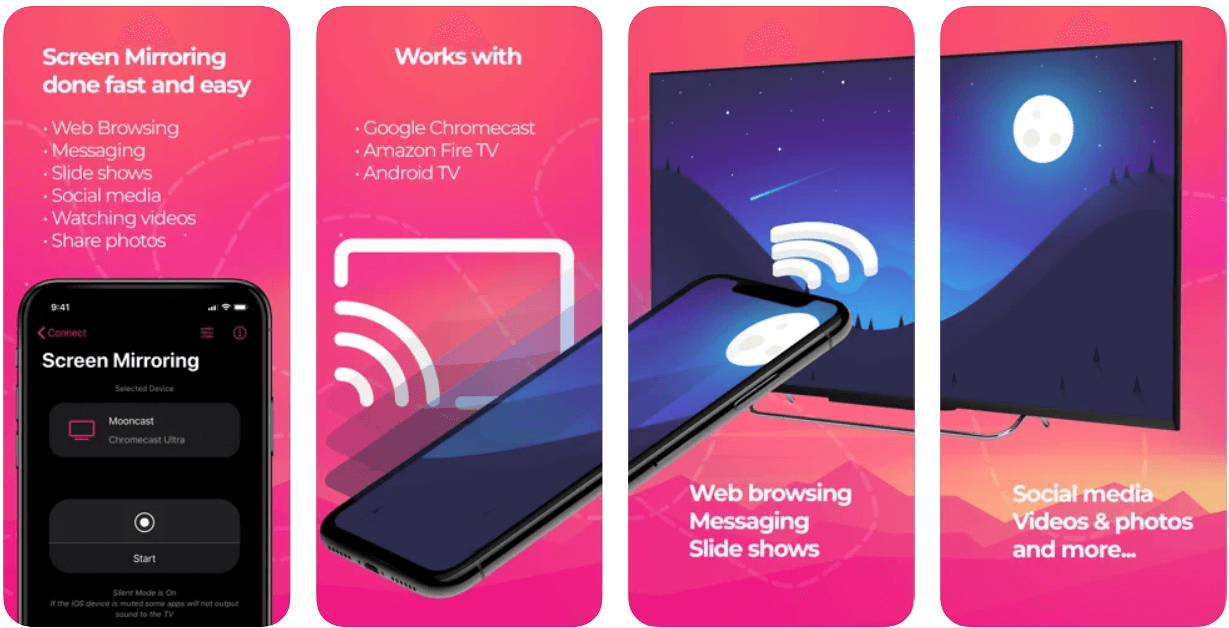
1. Appleストアにアクセスして、デバイスに「レプリカ」をインストールします。
2.次に、Google Homeアプリをインストールして、Chromecastデバイスをセットアップして接続します。
3.レプリカアプリを起動し、利用可能なデバイスからChromecastデバイスを選択します。
4.最後に、iPhoneのコンテンツをテレビにキャストし始めます。
2. Chromecast Streamer
Chromecastストリーマーアプリを使用すると、動画、映画、曲などをChromecastデバイスに簡単にキャストできます。 このアプリを使用するには、次の手順に従ってください。
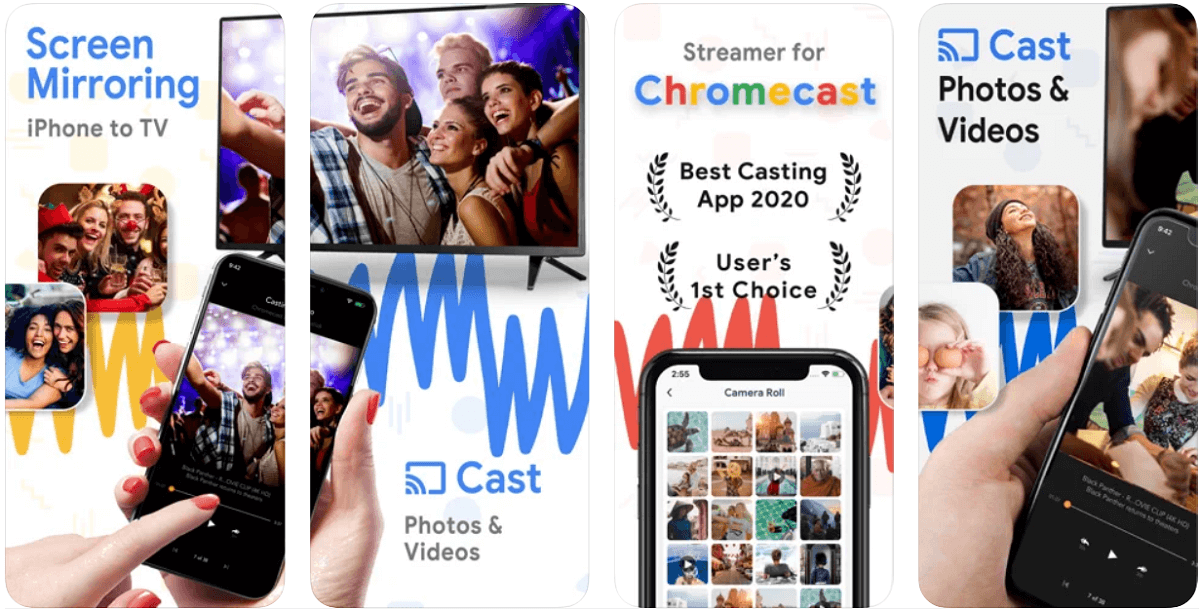
1. Appleストアにアクセスして、デバイスに「Chromecastストリーマー」をインストールします。 ただし、このアプリは最初の1週間のみ無料で、その後はサブスクリプションを取得する必要がある場合があります。
2.次に、デバイスを検索して接続するための権限をアプリに付与します。 iPhoneとChromecastデバイスを同じWI-FIネットワークに接続していることを確認してください。
3.利用可能なデバイスのリストからChromecastデバイスを選択して接続します。
4.最後に、デバイスを接続すると、iPhone画面をChromecastにミラーリングできるようになります。
よくある質問(FAQ)
Q1。 AndroidフォンをChromecastにミラーリングできますか?
Google Homeアプリを使用すると、AndroidスマートフォンをChromecastに簡単にミラーリングできます。 ただし、お使いのテレビがChromecast機能を備えたスマートテレビであることが不可欠です。 さらに、Androidデバイスにキャスト機能が組み込まれている場合は、携帯電話の画面をテレビに直接キャストできます。
Q2。 iPhoneをChromecastにミラーリングできますか?
一部のメディアアプリと互換性のある組み込みのキャスト機能を使用して、iPhone画面をChromecastにミラーリングできます。 それ以外の場合は、レプリカやChromecastストリーマーなどのサードパーティアプリをいつでも使用して、iPhoneのコンテンツをテレビにキャストできます。
Q3。 Androidをテレビにミラーリングするにはどうすればよいですか?
Androidデバイスをテレビにミラーリングするには、キャスト機能を使用できます。 次の手順を実行します。
- デバイスでGoogleHomeアプリを開きます。
- BluetoothをオンにしてChromecastデバイスを接続します。
- デバイスを選択し、[画面をキャスト]を選択して、テレビでの携帯電話の画面のキャストを開始します。
Q4。 携帯電話をテレビのChromecastにキャストする方法は?
Google Homeアプリまたはデバイスの組み込みのキャスト機能を使用して、スマートフォンをTVChromecastに簡単にキャストできます。 iPhoneをお持ちの場合は、レプリカやChromecastストリーマーなどのサードパーティ製アプリを使用できます。
おすすめされた:
- ルートなしでAndroid画面をPCにミラーリングする方法
- 誰かがAndroidであなたの番号をブロックしたかどうかを知る方法
- GoogleChromeでウェブサイトをブロックおよびブロック解除する方法
- Whatsapp通話を無効にする3つの方法
写真や動画をより大きな画面で表示したい場合があることを理解しています。そのため、Chromecast機能が役立ちます。 このガイドを使用すると、AndroidまたはiPhoneの画面をChromecastに簡単にミラーリングできます。 ガイドが気に入った場合は、下のコメントでお知らせください。
